Oggi uno dei miei clienti mi ha portato il suo laptop per risolvere il seguente problema: Windows 10 è bloccato durante l'installazione dell'ultimo aggiornamento dell'anniversario di Windows 10, nella schermata "Lavoro sugli aggiornamenti".
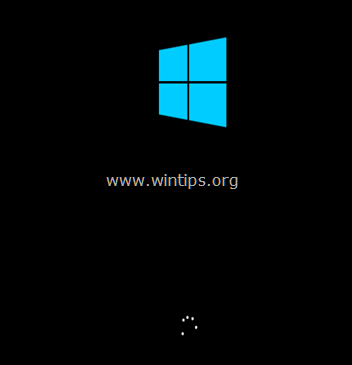
Descrizione del problema: Al termine del download dell'aggiornamento dell'anniversario di Windows 10 (1607) o dell'aggiornamento di Windows 10 Creators (1703), il sistema si riavvia e inizia l'installazione dell'aggiornamento. Dopo un po' di tempo (e forse qualche riavvio) l'operazione di aggiornamento si blocca nella schermata "lavorando sugli aggiornamenti" (o nella schermo nero "giro di puntini" e non c'è nessun altro segno di lavoro sul pendolare (ad esempio il led del disco rigido è spento).
L'unico modo per aggirare il problema dell'aggiornamento bloccato è forzare lo spegnimento del computer (premendo il pulsante di accensione per circa 7-10 secondi) e riaccenderlo. Successivamente, Windows potrebbe bloccarsi di nuovo, ma con un'ulteriore accensione/spegnimento, il sistema elimina tutte le modifiche, ripristina la versione precedente di Windows e si avvia normalmente.
In questo tutorial troverai istruzioni dettagliate su come risolvere il problema bloccato di Windows 10 Anniversary Update.
Come risolvere Windows 10 Anniversary Update o Creators Update bloccato durante l'installazione.
Importante: Prima di procedere con l'aggiornamento del sistema, completamente disinstallare il antivirus programma o qualsiasi altro sicurezza programma dal tuo sistema.
Metodo 1. Disconnetti tutti i dispositivi connessi.
Il metodo più efficiente per risolvere i problemi "Installazione dell'aggiornamento di Windows 10 bloccata" è spegnere il computer e scollegare tutti i dispositivi collegati sul computer. Per eseguire questa attività:
1. Premi il pulsante di accensione per circa 15-20 secondi per spegnere la macchina.
2. Scollega tutti i dispositivi collegati al computer, inclusi eventuali dischi USB, stampanti, dongle USB (ad es. Ricevitore mouse o tastiera wireless USB, scheda Ethernet wireless USB, ecc.).
3. Scollega il cavo di alimentazione e, se stai usando un laptop, rimuovi anche la batteria.
4. Con tutto scollegato, tieni premuto il pulsante di accensione, per circa 15-20 secondi.
5. Rimetti il cavo di alimentazione e collega solo qualsiasi altro dispositivo necessario (ad esempio tastiera, mouse o monitor). Lascia disconnesso qualsiasi altro dispositivo USB che non è necessario all'avvio. (Dispositivi di archiviazione USB, stampanti USB, ecc.)
6. Accendi il tuo computer.
In molti casi la semplice soluzione di cui sopra può risolvere i problemi "Windows 10 Anniversary Update bloccato" o "Windows 10 Creators Update bloccato".
Metodo 2. Ricrea la cartella "SoftwareDistribution".
La cartella C:\Windows\SoftwareDistribution è la posizione in cui Windows memorizza i nuovi aggiornamenti dopo averli scaricati. In molti casi, il contenuto della cartella "SoftwareDistribution" viene danneggiato e causa problemi durante il download o l'installazione degli aggiornamenti. In questi casi tutti questi problemi possono essere aggirati eliminando e ricreando la cartella "SoftwareDistribution". Fare quello:
1. Premere contemporaneamente il Vincita + R tasti per aprire la finestra dei comandi di esecuzione.
+ R tasti per aprire la finestra dei comandi di esecuzione.
2. Digita il seguente comando e premi OK.
- servizi.msc

3. Dall'elenco dei servizi, nel riquadro di destra individuare il aggiornamento Windows servizio.
4. Fare clic con il tasto destro sul servizio "Windows Update" e scegliere Fermare.

5.Vicino Finestra "Servizi".
6. Apri Esplora risorse e vai a C:\Windows cartella.
7. Trova e poi Eliminare il SoftwareDistribution cartella. *
* Nota: Se non riesci a eliminare la cartella con l'errore "Cartella in uso - riprova", riavvia Windows in "Modalità provvisoria" e ripeti la procedura.
8.Ricomincia il tuo computer.
9. Dopo il riavvio, vai su Inizio  > Impostazioni > Aggiornamento e sicurezza.
> Impostazioni > Aggiornamento e sicurezza.
10.Controlla gli aggiornamenti e installarli.
Metodo 3. Scarica e installa l'aggiornamento di Windows 10 manualmente.
1. Scarica lo strumento di aggiornamento di Windows 10, per la versione di Windows 10 che desideri installare.
- Strumento di aggiornamento dell'anniversario di Windows 10 (Windows 10 1607) (Windows10Upgrade28084.exe)
- Strumento Windows 10 Creator Ugrader (Windows 10 1703). (Windows10Upgrade9252.exe)
2. Esegui lo strumento di aggiornamento di Windows 10 e fai clic su Aggiorna ora pulsante.
3. Segui le istruzioni sullo schermo per installare l'aggiornamento.
Metodo 4. Ripara i file di sistema con SFC.
Se si verificano ancora problemi con l'installazione di Windows Update, provare a riparare i file di sistema di Windows utilizzando lo strumento della riga di comando SFC. Fare quello:
1. Fare clic con il tasto destro su Inizio menù  e seleziona Prompt dei comandi (amministratore).
e seleziona Prompt dei comandi (amministratore).
2. Digita il seguente comando e premi accedere:
- SFC /SCANNOW

Metodo 5. Disabilita l'avvio rapido.
In alcuni casi la soluzione per risolvere i problemi di installazione dell'aggiornamento di Windows 10 bloccato è disabilitare la funzione di avvio rapido.
1. Premere "finestre”  + “R” tasti per caricare il Correre la finestra di dialogo.
+ “R” tasti per caricare il Correre la finestra di dialogo.
2. Tipo "pannello di controllo" e premere accedere.

3. Cambiare il Visto da (in alto a destra) a Piccole icone e quindi fare clic su Opzioni risparmio energia.
![pollice_immagine[9] pollice_immagine[9]](/f/9bde72340bb48b7e3f94e386c0ea667f.png)
4. A sinistra scegli "Scegli cosa fanno i pulsanti di accensione".
![pollice_immagine[12] pollice_immagine[12]](/f/8c2456093e02ebe7767ed5fe71653f02.png)
5. Fare clic su "Modifica le impostazioni attualmente non disponibili" opzione.
![pollice_immagine[16] avvio rapido](/f/b2210fb64d315e171ed704daa68a3db4.png)
6. Scorri verso il basso e deselezionare il "Attiva avvio rapido (consigliato)" opzione e fare clic Salvare le modifiche. *
* Nota: Se la "Attiva avvio rapido (consigliato)" Manca l'opzione da questa finestra, quindi devi abilita l'ibernazione sul tuo computer.

Metodo 6. Impedisci l'installazione dell'aggiornamento a Windows 10.
Se nessuno dei metodi precedenti funziona, impedire l'installazione degli aggiornamenti disabilitando il servizio Windows Update. Fare quello:
1. Premere contemporaneamente il Vincita + R tasti per aprire la finestra dei comandi di esecuzione.
+ R tasti per aprire la finestra dei comandi di esecuzione.
2. Digita il seguente comando e premi OK.
- servizi.msc

3. Fare doppio clic per avviare aggiornamento Windows proprietà del servizio.
4. Impostare il Tipo di avvio a Disabilitato e clicca OK.
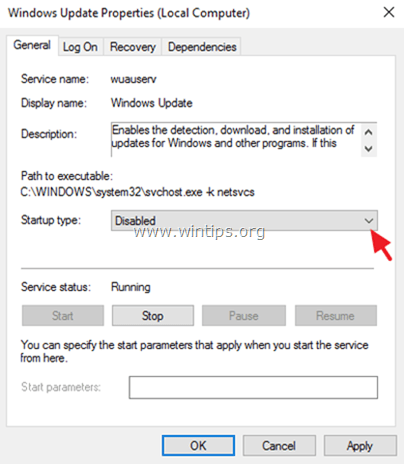
5.Ricomincia il tuo computer.
Questo è tutto! Fammi sapere se questa guida ti ha aiutato lasciando il tuo commento sulla tua esperienza. Metti mi piace e condividi questa guida per aiutare gli altri.